Topp beste gratis og betalte Syslog Server-programvare for Windows

Syslog Server er en viktig del av en IT-administrators arsenal, spesielt når det gjelder å administrere hendelseslogger på et sentralisert sted.
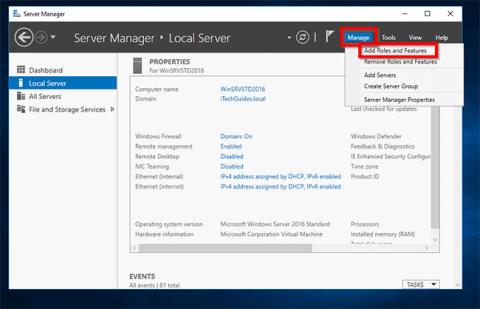
Spennende nye funksjoner er nå tilgjengelig i Windows Server 2016 som tidsbaserte medlemsgrupper, privilegert tilgangsadministrasjon og mer. Den følgende artikkelen vil detaljere hvordan du installerer Active Directory (AD) på Windows Server 2016.
Trinn for å installere Active Directory i Server 2016
Logg på serveren du vil installere Active Directory på. Deretter åpner du Server Manager .
Fra Server Manager klikker du på Administrer og velger Legg til roller og funksjoner.
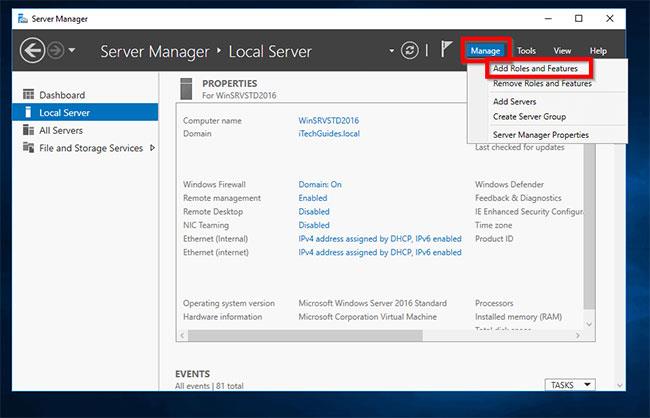
Velg Legg til roller og funksjoner
På skjermbildet Før du begynner klikker du på Neste.
Når du kommer til skjermbildet Velg installasjonstype , velger du Rollebasert eller funksjonsbasert installasjon . Klikk deretter på Neste.
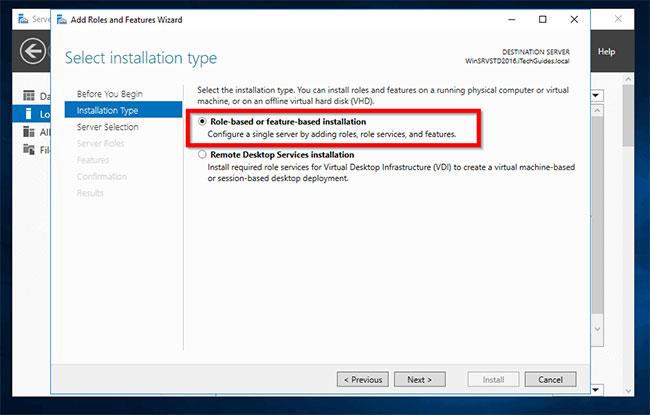
Velg Rollebasert eller funksjonsbasert installasjon
På skjermbildet Velg destinasjonsserver velger du serveren du vil installere Active Directory på. Klikk deretter på Neste.
Når skjermbildet Velg serverroller åpnes, merker du av i boksen ved siden av Active Directory Domain Services . Du vil motta forespørselen Legg til funksjoner som kreves for Active Directory Domain Services . Klikk på Legg til funksjoner.
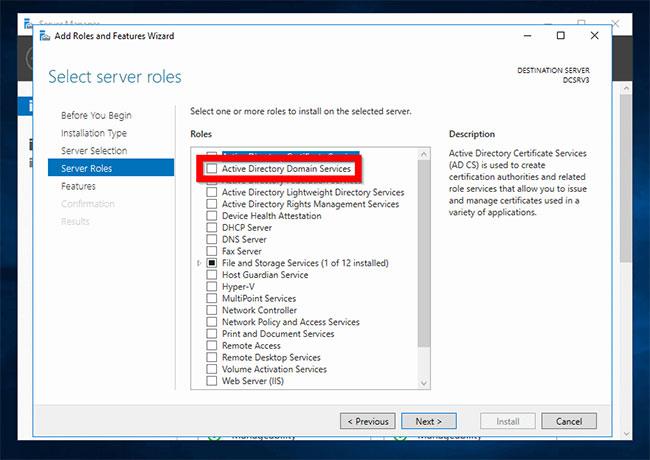
Merk av i boksen ved siden av Active Directory Domain Services
Når du går tilbake til Velg serverroller , klikker du på Neste.
Klikk deretter på Neste på skjermbildet Velg funksjoner .
Les informasjonen som er gitt om AD DS. Klikk deretter på Neste.
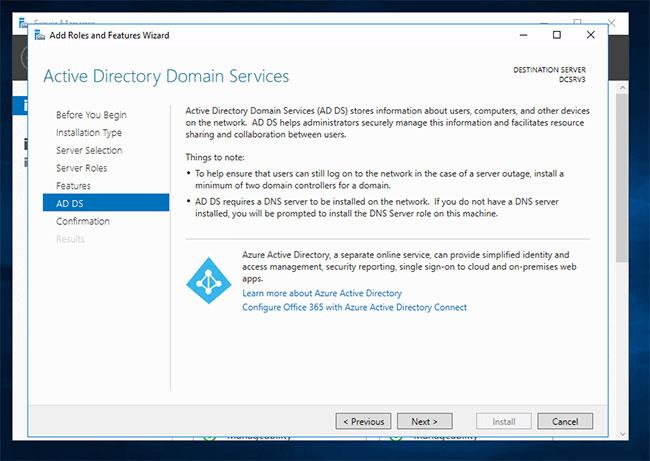
Les informasjonen som er gitt om AD DS
Gå deretter gjennom valgene på bekreftelsesskjermen og klikk på Installer.
Når installasjonen er fullført, klikk Lukk.
Du kan også installere Active Directory i Server 2016 ved å bruke PowerShell- kommandoen nedenfor:
Install-windowsfeature -name AD-Domain-Services -IncludeManagementToolsOppgrader server til domenekontroller
Etter at du har installert Active Directory i Server 2016, er neste trinn å oppgradere serveren til en domenekontroller . Du kan opprette et nytt domene eller legge til en DC til et eksisterende domene.
Denne veiledningen viser hvordan du legger til en DC til et eksisterende domene.
Før du oppgraderer serveren til en DC, tilordne den en statisk IP-adresse .
Dette er trinnene du må ta:
Fra Server Manager klikker du på den gule varslingstrekanten. Klikk deretter Markedsfør denne serveren til en domenekontroller .
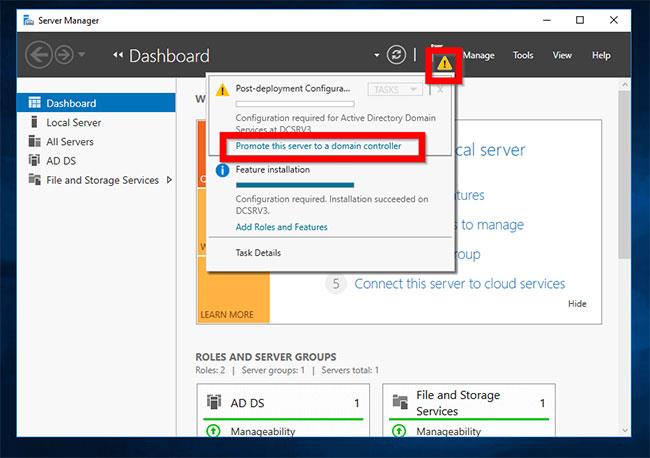
Klikk Markedsfør denne serveren til en domenekontroller
På skjermbildet Deployment Configuration velger du en distribusjonsoperasjon. For å opprette et nytt domene, velg det siste alternativet - Legg til en ny skog . Hvis du legger til en DC til et eksisterende domene, velg det første alternativet - Legg til en domenekontroller til et eksisterende domene .
Hvis du velger Legg til en domenekontroller til et eksisterende domene , vil du bli bedt om å oppgi et domene. Klikk på Velg ved siden av Domene- feltet. Deretter skriver du inn domenepåloggingsinformasjonen i formatet vist nedenfor. Klikk deretter OK.
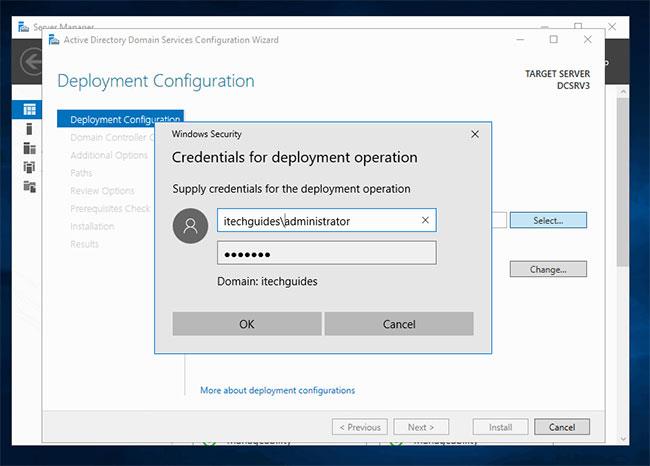
Skriv inn domenepåloggingsinformasjon
Veiviseren vil liste alle tilgjengelige domener i skogen. Velg domenet du vil legge til en DC til og klikk OK.
Feltene Domene og påloggingsinformasjon fylles automatisk ut. Bekreft at informasjonen er korrekt. Klikk deretter på Neste.
På skjermbildet Domain Controller Operations velger du rollene du vil at DC skal utføre. Skriv deretter inn DSRM-passordet og klikk Neste.
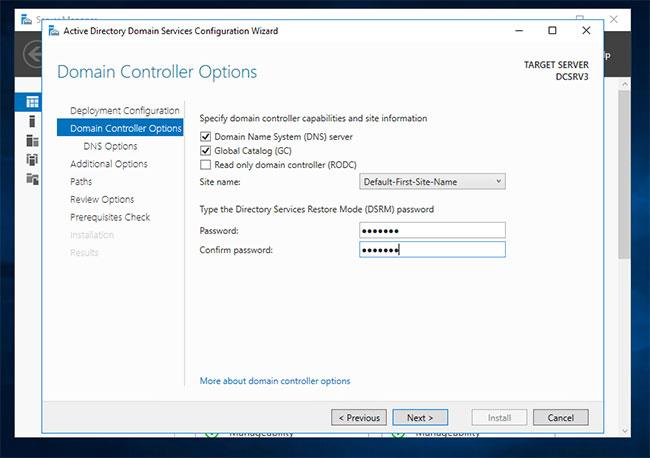
Skriv inn DSRM-passord
Hvis du mottar denne advarselen om DNS, ignorer den og klikk Neste.
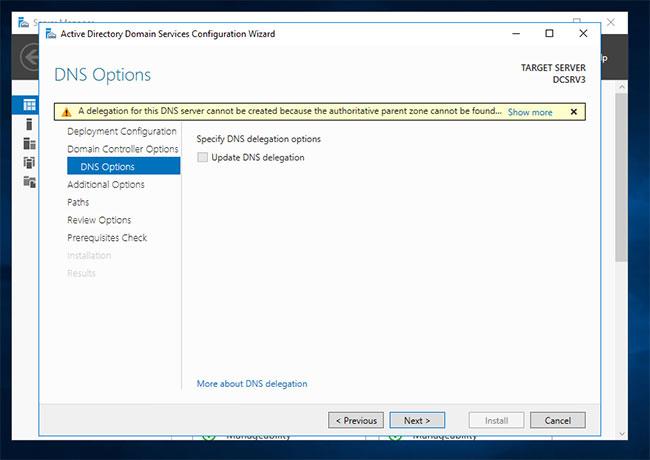
Hvis du får denne advarselen om DNS, ignorer den
Fordi du legger til denne DC-en til et eksisterende domene, må den nye DC-en kopiere AD-data fra den eksisterende DC-en. For å kopiere fra en bestemt DC, klikk på Repliker fra -rullegardinmenyen , velg en DC og klikk på Neste.
Velg deretter banen til AD DS-databasen, loggfiler og SYSVOL. Klikk Neste.
Se til slutt gjennom alternativene og klikk på Neste.
Og hvis den består delen Forutsetningssjekk , klikker du på Installer.
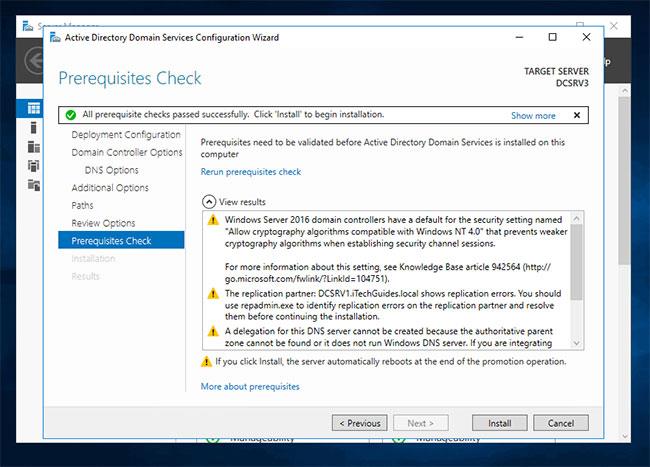
Hvis du består forutsetningskontrollen, klikker du på Installer
Når serveren er oppgradert til DC, kan en omstart utføres.
Se mer:
Syslog Server er en viktig del av en IT-administrators arsenal, spesielt når det gjelder å administrere hendelseslogger på et sentralisert sted.
Feil 524: En tidsavbrudd oppstod er en Cloudflare-spesifikk HTTP-statuskode som indikerer at tilkoblingen til serveren ble stengt på grunn av et tidsavbrudd.
Feilkode 0x80070570 er en vanlig feilmelding på datamaskiner, bærbare datamaskiner og nettbrett som kjører operativsystemet Windows 10. Den vises imidlertid også på datamaskiner som kjører Windows 8.1, Windows 8, Windows 7 eller tidligere.
Blue screen of death-feil BSOD PAGE_FAULT_IN_NONPAGED_AREA eller STOP 0x00000050 er en feil som ofte oppstår etter installasjon av en maskinvareenhetsdriver, eller etter installasjon eller oppdatering av ny programvare, og i noen tilfeller er årsaken at feilen skyldes en korrupt NTFS-partisjon.
Video Scheduler Intern Error er også en dødelig blåskjermfeil, denne feilen oppstår ofte på Windows 10 og Windows 8.1. Denne artikkelen vil vise deg noen måter å fikse denne feilen på.
For å få Windows 10 til å starte opp raskere og redusere oppstartstiden, nedenfor er trinnene du må følge for å fjerne Epic fra Windows Startup og forhindre at Epic Launcher starter med Windows 10.
Du bør ikke lagre filer på skrivebordet. Det finnes bedre måter å lagre datafiler på og holde skrivebordet ryddig. Den følgende artikkelen vil vise deg mer effektive steder å lagre filer på Windows 10.
Uansett årsak, noen ganger må du justere skjermens lysstyrke for å passe til forskjellige lysforhold og formål. Hvis du trenger å observere detaljene i et bilde eller se en film, må du øke lysstyrken. Omvendt kan det også være lurt å senke lysstyrken for å beskytte batteriet til den bærbare datamaskinen.
Våkner datamaskinen din tilfeldig og dukker opp et vindu som sier "Søker etter oppdateringer"? Vanligvis skyldes dette programmet MoUSOCoreWorker.exe - en Microsoft-oppgave som hjelper til med å koordinere installasjonen av Windows-oppdateringer.
Denne artikkelen forklarer hvordan du bruker PuTTY-terminalvinduet på Windows, hvordan du konfigurerer PuTTY, hvordan du oppretter og lagrer konfigurasjoner og hvilke konfigurasjonsalternativer som skal endres.








